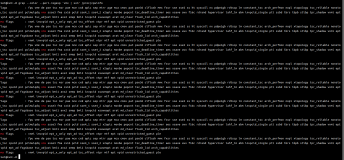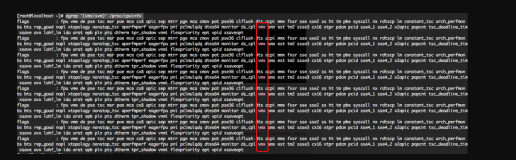kvm安装完全版
主机最小化安装,另安装一台管理用的客户机
CPU:
vendor_id : AuthenticAMD
cpu family : 16
model : 4
model name : AMD Phenom(tm) II X4 965 Processor
操作系统:Linux rhel6vm 2.6.32-71.el6.x86_64 #1 SMP Wed Sep 1 01:33:01 EDT 2010 x86_64 x86_64 x86_64 GNU/Linux
前提:cpu支持虚拟化
#cat /proc/cpuinfo | grep (vmx|smv)
一、安装RHEL6
1、安装过程设置好网卡
2、英文最小化安装 选mini方式
很快的2-3分钟

2011-05-11 11:12 上传
二、设置好yum,为以后安装软件方便。
#mkdir /media/yum1
#cp RHEL6光盘中的所有文件到/media/yum1中
#vi /etc/yum.repos.d/cdrom.repo
[cdrom]
name=Red Hat Enterprise Linux base
baseurl=file:///media/yum1
enabled=1
gpgcheck=1
gpgkey=file:///etc/pki/rpm-gpg/RPM-GPG-KEY-redhat-release
#yum clean all
如出现问题,就mkdir -p /.........
三.安装要用的软件
安装kvm模块
#yum install qemu-kvm.x86_64
安装kvm调试工具(可以不安装)
#yum install qemu-kvm-tools.x86_64
安装python组件,主要用来记录创建vm时的xml文件
#yum install python-virtinst.noarch
安装qemu组件,使用qemu命令来创建磁盘,启动虚拟机等(这个可能在安装时qemu-kvm.x86_64已安装)
#yum install qemu-img.x86_64
安装网络支持工具
#yum install bridge-utils.x86_64
安装虚拟机管理工具,使用virsh来管理虚拟机
#yum install libvirt
重新启动
四、.检查kvm模块是否安装完成
#lsmod | grep kvm
会显示两个模块
kvm_intel/ kvm_amd
kvm
检查物理主机虚拟化完成情况
#virsh list
Id Name State
----------------------------------
出现如上表明已装好了
五.设置网卡bridge模式
#cd /etc/sysconfig/network-scripts/
#vi ifcfg-eth0
加BRIDGE=br0
cp ifcfg-eth0 ifcfg-br0
改 DEVICE=br0
TYPE=Bridge
还要删掉system name uuid等
#service network restart
#ifconfig
br0 Link encap:Ethernet HWaddr 1C:6F:65 0:CC:AF
0:CC:AF
inet addr:58.211.112.15 Bcast:58.255.255.255 Mask:255.255.255.240
inet6 addr: fe80::6881:d3ff:fe70:3101/64 Scope:Link
UP BROADCAST RUNNING MULTICAST MTU:1500 Metric:1
RX packets:3525519 errors:0 dropped:0 overruns:0 frame:0
TX packets:1875715 errors:0 dropped:0 overruns:0 carrier:0
collisions:0 txqueuelen:0
RX bytes:4633406660 (4.3 GiB) TX bytes:222071251 (211.7 MiB)
eth0 Link encap:Ethernet HWaddr 1C:6F:65 0:CC:AF
0:CC:AF
inet6 addr: fe80::1e6f:65ff:fed0:ccaf/64 Scope:Link
UP BROADCAST RUNNING MULTICAST MTU:1500 Metric:1
RX packets:3527263 errors:0 dropped:0 overruns:0 frame:0
TX packets:1876659 errors:0 dropped:0 overruns:0 carrier:0
collisions:0 txqueuelen:1000
RX bytes:4682951686 (4.3 GiB) TX bytes:222162510 (211.8 MiB)
Interrupt:25 Base address:0x4000
lo Link encap:Local Loopback
inet addr:127.0.0.1 Mask:255.0.0.0
出现以上表明安装已正常完成了
六、可以用virt-install 来新建虚拟机了,但是启动后没办法看到
所以要安装客户端来管理,也可以用virsh来管理但还要加VNC来连接虚拟机
安装VNC
#yum install tigervnc-server.x86_64
改防火墙
还要改一下iptables
#vi /etc/sysconfig/iptables
加一句
-A INPUT -m state --state NEW -m tcp -p tcp --dport 6900 -j ACCEPT
#service iptables restart
可以开始新建虚拟机
#virt-install --name vmxp1 --ram 1024 --vcpus=1 --disk path=/home/kvm/img/xp1.img,size=20 --network bridge=br0 --os-variant=winxp --cdrom /home/kvm/soft/XP.iso --vnclisten=58.211.162.45 --vncport=6900 --vnc

2011-05-11 11:16 上传
用远程VNC连接

2011-05-11 11:16 上传

2011-05-11 11:16 上传
如果不用图形管理软件,可用virsh来管理,到这就可以了.
附命令
virsh常用命令一览表
help显示该命令的说明
quit结束 virsh,回到 Shell
connect连接到指定的虚拟机服务器
Create启动一个新的虚拟机
destroy删除一个虚拟机
start开启(已定义的)非启动的虚拟机
define从 XML 定义一个虚拟机
undefine取消定义的虚拟机
dumpxml转储虚拟机的设置值
list列出虚拟机
reboot重新启动虚拟机
save存储虚拟机的状态
restore回复虚拟机的状态
suspend暂停虚拟机的执行
resume继续执行该虚拟机
dump将虚拟机的内核转储到指定的文件,以便进行分析与排错
shutdown关闭虚拟机
setmem修改内存的大小
setmaxmem设置内存的最大值
setvcpus修改虚拟处理器的数量
七、安装客户端管理软件
我是用的XP下的VMware Workstation7.0安装 RHEL6来做管理
安装时直接选中文---桌面 安装好后
与主机上一样加本地yum
安装
#yum install virt-manager
重启后 打开 虚拟系统管理器--又自动安装了一些东西,就好了
文件---填加连接 加上主机IP

2011-05-11 11:16 上传

2011-05-11 11:16 上传

2011-05-11 11:16 上传
已装好的2008

2011-05-11 11:16 上传
远程连接2008

2011-05-11 11:16 上传
看主机性能

2011-05-11 11:28 上传
mkdir /mnt/cdrom
mount -o loop /media/linux.iso /mnt/cdrom
rmp -ivh /mnt/cdrom/Packages/lrzsz-0.12.20-27.1.rpm
mkdir /etc/yum.repos.d/bak
mv /etc/yum.repos.d/*.repo /etc/yum.repos.d/bak
echo"
[base]
name=RedHat
baseurl=file:///mnt/cdrom
enabled=1
gpgkey=0
gpgkey=file:///mnt/cdrom/RPM-GPG-KEY-redhat-release"> /etc/yum.repos.d/myself.repo
yum clean all
yum install vim*
yum install qemu-kvm.x86_64
yum install qemu-kvm-tools.x86_64
yum install python-virtinst.noarch
yum install qemu-img.x86_64
yum install bridge-utils.x86_64
yum install libvirt
chkconfig NetworkManager off
lsmod | grep kvm
virsh list
cd /etc/sysconfig/network-scripts/
cp ifcfg-eth0 ifcfg-br0
sed -i 's/DEVICE="eth0"/DEVICE="br0"/' ifcfg-br0
sed -i's/TYPE=Ethernet/TYPE=Bridge/' ifcfg-br0
echo "BRIDGE=br0">>ifcfg=eth0
编辑 ifcfg-br0 IPADDR ,GATEWAY,NETMASK
service network restart
yum install tigervnc-server.x86_64
iptablese -A INPUT -m state --state NEW -m tcp -p tcp --dport 6900 -j ACCEPT
service iptables restart
virt-install --name vmxp1 --ram 1024 --vcpus=1 --disk path=/home/kvm/img/xp1.img,size=20 --network bridge=br0 --os-variant=winxp --cdrom /home/kvm/soft/XP.iso --vnclisten=58.211.162.45 --vncport=6900 --vnc